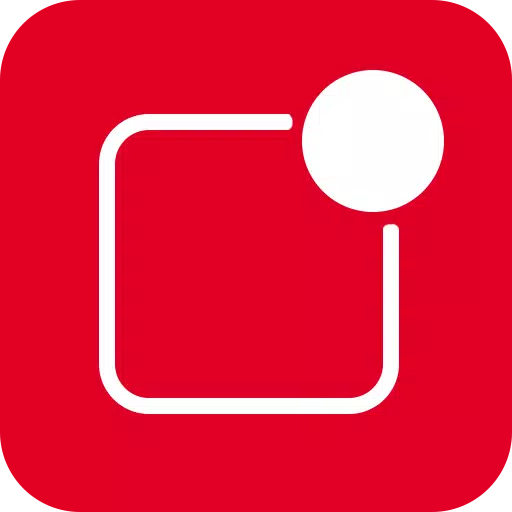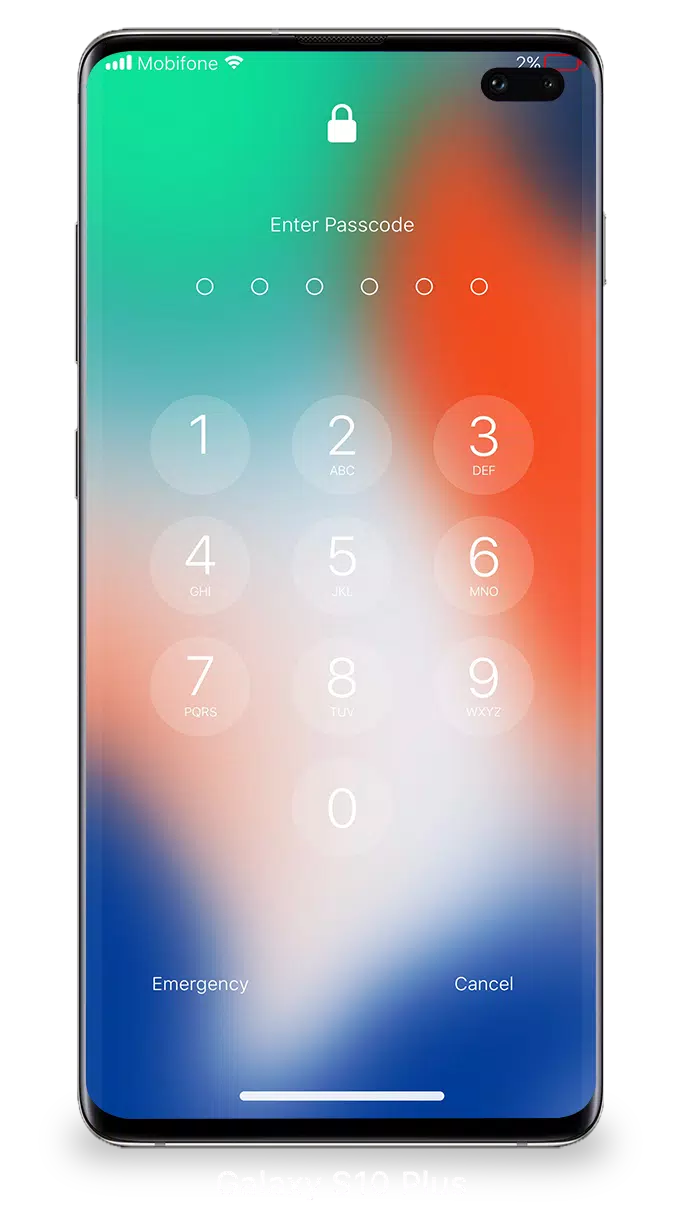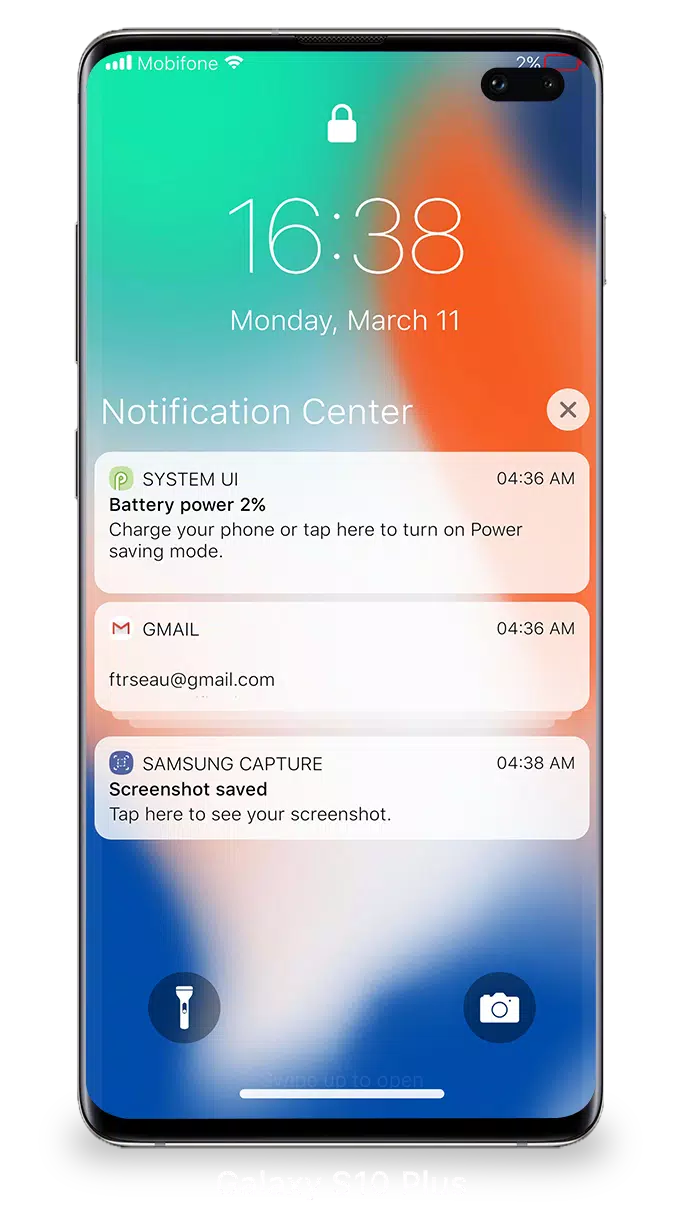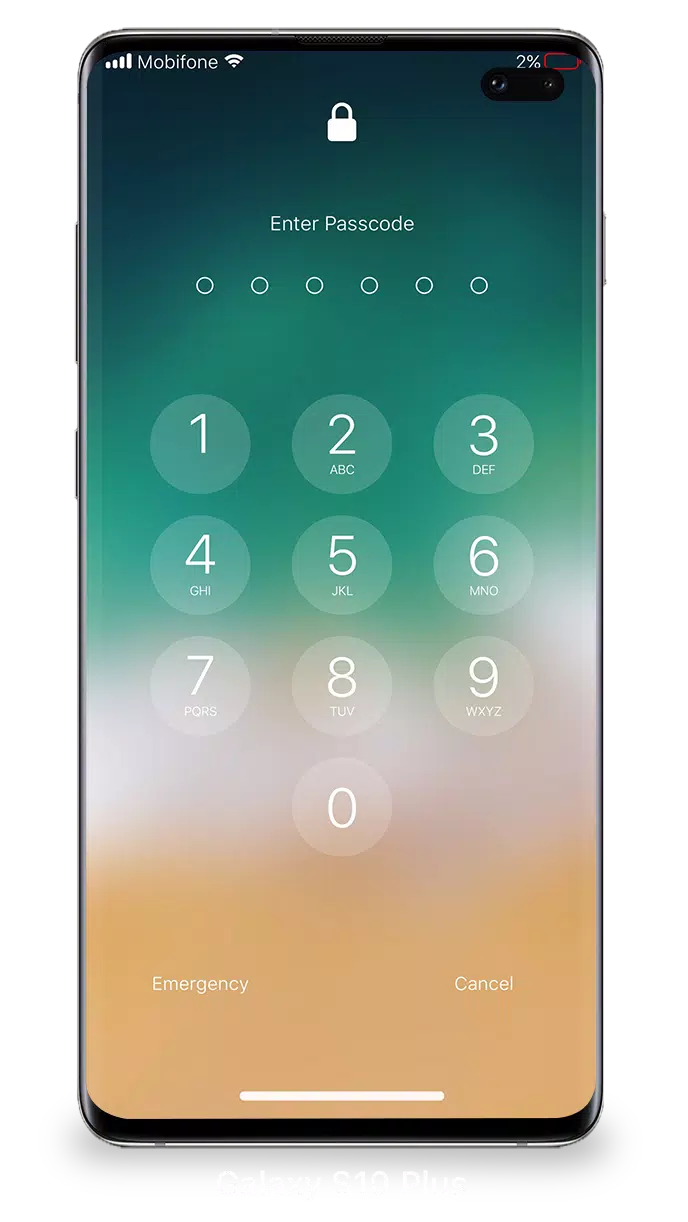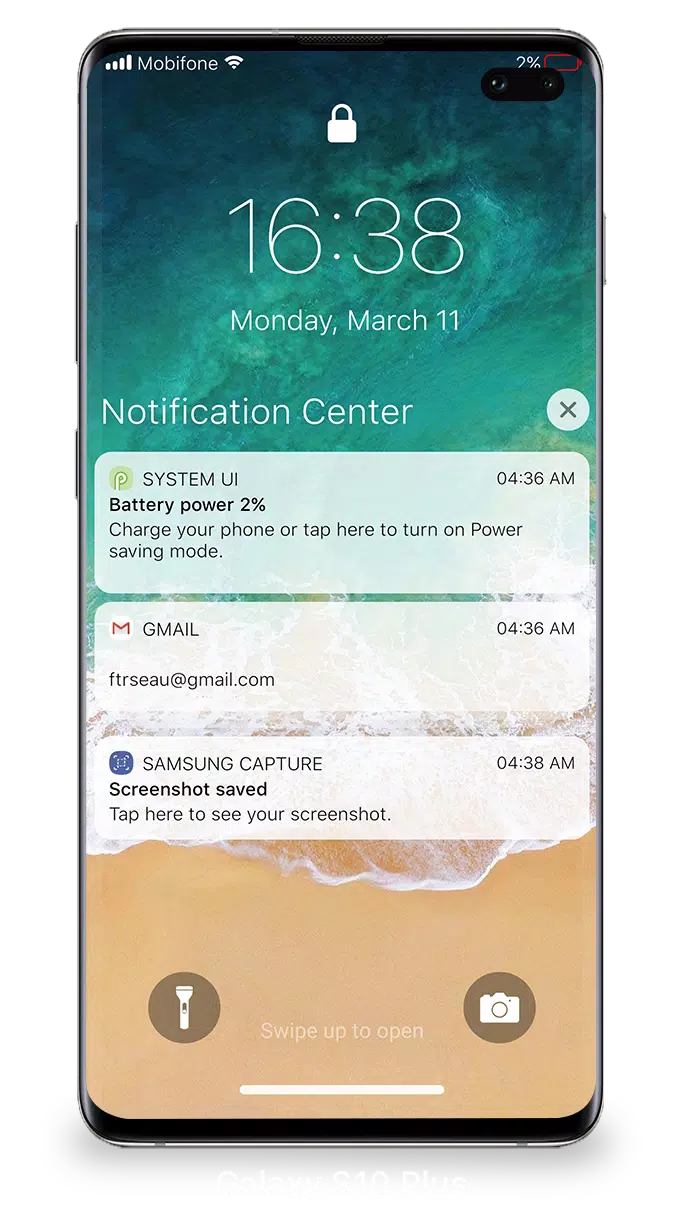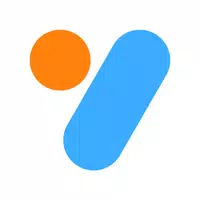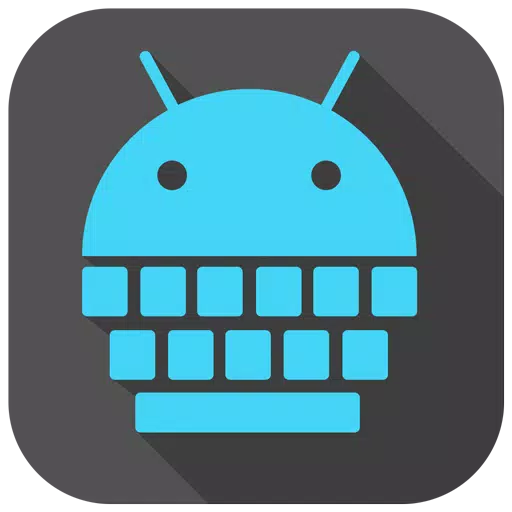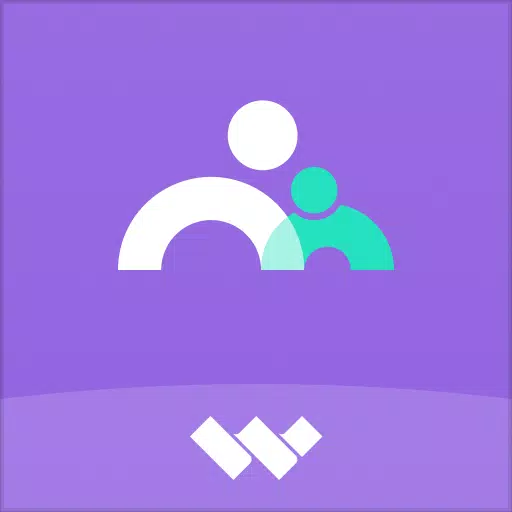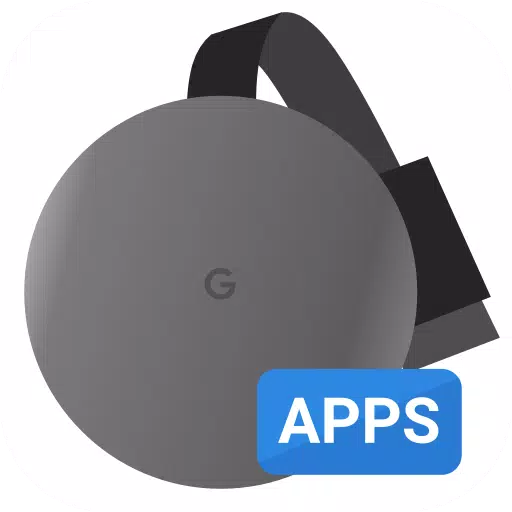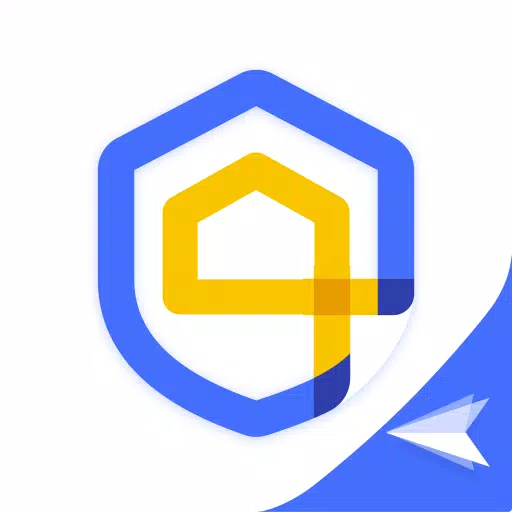Met iOS 15 is het beheren van uw vergrendelingsscherm en meldingen intuïtiever en efficiënter geworden, zodat u gemakkelijk meerdere meldingen kunt verwerken. Door eenvoudig uw apparaat in te schakelen, kunt u direct toegang krijgen tot uw recente meldingen vanaf het vergrendelscherm, waardoor het eenvoudiger dan ooit wordt op de hoogte gebracht.
Hier is hoe u kunt communiceren met meldingen op iOS 15:
- Tik op een enkele melding of een groep meldingen om dieper te duiken en alle meldingen van een bepaalde app te bekijken.
- Veeg overblijven over elke kennisgeving om te beheren, details te bekijken of weg te wissen.
- Pas meldingen aan voor specifieke apps rechtstreeks vanuit het vergrendelscherm aan voor een op maat gemaakte meldingservaring.
Voor extra beveiliging is het instellen van een toegangscode cruciaal om uw gegevens te beschermen. Hier leest u hoe u een toegangscode op uw apparaat kunt instellen:
- Open de app Lock Screen & Notification op uw telefoon.
- Selecteer de optie Passcode.
- Schakel Passcode in en voer een zescijferige toegangscode in.
- Voer uw toegangscode opnieuw in om deze te bevestigen en te activeren.
Om ervoor te zorgen dat vergrendelingsscherm en meldingen iOS 15 feilloos functies, moeten bepaalde machtigingen worden verleend. Deze omvatten:
- Camera: biedt directe toegang tot uw camera vanaf het vergrendelscherm.
- Read_Phone_state: maakt het vergrendelingsscherm uitgezet tijdens oproepen.
- Toegang tot kennisgeving: verleent de mogelijkheid om meldingen op uw apparaat te ontvangen.
- Lezen/schrijven_external_storage: het downloaden van extra wallpapers.
- Draw_over_Screen: Hiermee kan het vergrendelingsscherm en de melding verschijnen via andere apps.
Bekijk deze video voor een gedetailleerde handleiding voor het gebruik van vergrendelingsscherm en meldingen in iOS 15: How To Lock -scherm en meldingen iOS 15 gebruiken .